今回の記事では、Nintendo Switchのコントローラー「Nintendo Switch Proコントローラー(プロコン)」について、一般的な充電方法(3種類)、充電・持続時間、充電状況の確認方法の話をしていきたいと思います。
Nintendo Switch Proコントローラーの充電方法
プロコンの一般的な充電方法は大きく分けて3種類あります。
Nintendo Switch ドックに接続して充電する
ACアダプターを繋いだドックとプロコンを付属のUSB充電ケーブルで接続して充電します。ゲームプレイしている・していないに関わらず充電することが可能です。
ACアダプターを接続して充電する

ニンテンドースイッチに付属しているACアダプターにプロコンを直接接続してコンセントから充電することも可能です。本体のACアダプターを使用しているので、TVモード以外での充電方法となります。
USBアダプターを使用して充電する

本体アダプターを使いたくない、コンセントから充電したいという場合には、別売りのUSBアダプターを用意すれば、コンセントから充電することが可能です。
この方法は全プレイモード中に充電することが出来ます。
Nintendo Switch Proコントローラーの充電時間と持続時間
プロコンの充電にかかる時間ですが、フル充電にかかる時間は「6時間」とされています。フル充電からのバッテリー持続時間はJoy-Conの倍で「40時間」となり、長時間のプレイが可能です。
Nintendo Switch Proコントローラーの充電状況の確認方法
プロコンの充電確認方法ですが、充電が行われているかはコントローラー上部のオレンジランプにて、また電池残量の確認は、本体ホーム画面下「コントローラー」のアイコンを選択すると、充電状況・バッテリー残量を確認することが出来ます。

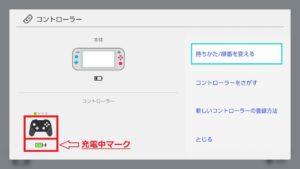
プロコンと合わせて持っておきたい周辺機器
プロコン(ワイヤレスコントローラー)を使う人において充電はつきもので、その度にUSBケーブルを抜き差ししなければならず、面倒だったり、頻繁なケーブルの抜き差しで充電端子が故障するという事もよくあります。(充電端子部の破損や接触不良は、スティックの故障と同じくらい多く起こります)
そんな故障予防や手間を省くことが出来るのが、置くだけで充電が出来るスタンド。
プロコンの充電端子にアタッチメントを装着しておけば、以降の充電はスタンドにコントローラーを置くだけとなります。有線でコントローラーを使わなければ、アタッチメントはずっと付けたままに出来るため端子を傷めませんし、コントローラー置き場としても役に立つでしょう。


今回は、Nintendo Switchのコントローラー「Nintendo Switch Proコントローラー(プロコン)」について、一般的な充電方法、充電・持続時間、充電状況の確認方法の話をしてきました。これからProコンを買おうとしている、コントローラーについてよく分からないという方は参考にしていただけたらと思います。
あわせて読みたい記事:
スポンサーリンク













